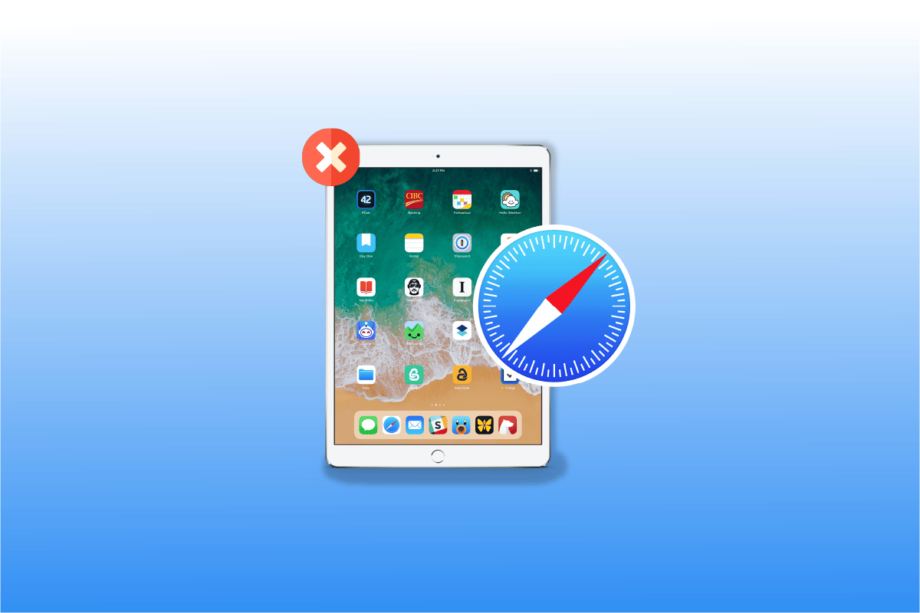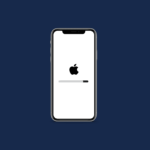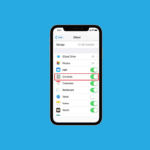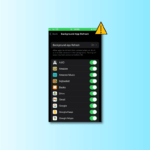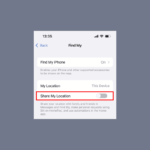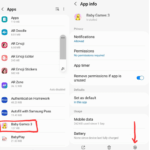Safari — веб-браузер по умолчанию на iPhone. Пользователи iPhone любят Safari из-за его полезности и простого интерфейса. Но многие люди сталкивались с проблемой отсутствия приложения Safari на iPad или отсутствия значка Safari на iPhone. Если вы один из тех, кто также столкнулся с этой проблемой, не волнуйтесь, потому что в этой статье мы обсудим причины, а также решения этой проблемы.
Как исправить приложение Safari, которое исчезло с iPad или iPhone
Продолжайте читать, чтобы узнать о решениях проблемы отсутствия значка Safari на iPhone.
Куда пропало приложение Safari с iPad?
Чтобы узнать, где пропало приложение Safari с iPad или значок Safari с iPhone, прочитайте пункты, перечисленные ниже. Невозможно, чтобы вы потеряли приложение Safari на iPhone, потому что iPhone не позволяет пользователям удалять встроенные приложения.
- Приложение Safari на вашем устройстве может быть перемещено или скрыто в одной из папок или может отображаться на другом главном экране.
- Если вы отключите его по ошибке, используя параметр ограничений в настройках, он может быть скрыт.
Как найти потерянное приложение Safari на iPhone или iPad
Чтобы найти приложение Safari, отсутствующее на iPad, или значок Safari, отсутствующий на iPhone, вы можете выбрать любой из методов, которые мы обсуждали для решения этой проблемы.
Способ 1: перезагрузите устройство
Вы можете найти отсутствующее приложение для сафари на своем iPhone или iPad, перезагрузив устройство, так как оно выполняет программный сброс. Когда вы перезагружаете свое устройство, оно может исправить любые ошибки или проблемы, которые происходят на вашем устройстве.
1. Сначала нажмите и удерживайте кнопку громкости и боковую кнопку одновременно, пока на экране не появится бегунок времени выключения.
2. После этого перетащите красный и белый ползунок слева направо, чтобы выключить устройство.

3. Затем удерживайте в течение 30 секунд, чтобы полностью выключить устройство.
4. Наконец, нажмите и удерживайте боковую кнопку, пока на экране не появится логотип Apple. Ваше устройство включится через некоторое время.
Способ 2: пройтись по всем папкам и экранам
Вы можете найти отсутствующий значок сафари на каждом домашнем экране вашего устройства. Также проверьте, скрыто ли приложение Safari или перемещено ли оно в какие-либо папки на страницах экрана.
Способ 3: Используйте библиотеку приложений
Вы также можете найти отсутствующее приложение для сафари в своей библиотеке приложений. Чтобы перейти в библиотеку приложений, выполните указанные шаги.
1. Сначала просмотрите все домашние экраны на своем устройстве, проведя пальцем влево, и вы сможете найти библиотеку приложений.

2. Затем нажмите на поле поиска и введите safari, чтобы найти потерянное приложение Safari.
Способ 4: используйте поиск Spotlight
Еще один быстрый способ найти потерянное приложение для сафари на iPhone или приложение для сафари, которое исчезло с iPad, — это использовать поиск Spotlight на вашем устройстве.
1. Сначала проведите пальцем вправо на всех главных экранах и откройте опцию поиска Spotlight на своем устройстве.

2. После этого в поле поиска наберите safari, чтобы приложение сафари появилось в результатах поиска.
Способ 5: снять ограничения Safari
Когда вы накладываете ограничения на приложение Safari, чтобы другие люди не могли просматривать веб-страницы или использовать ваши данные на вашем устройстве, это также может привести к тому, что приложение Safari исчезнет с главного экрана вашего iPhone. Итак, следуйте инструкциям ниже, чтобы вернуть отсутствующее приложение Safari.
1. Сначала перейдите в приложение «Настройки» на своем устройстве.

2. Затем коснитесь параметра «Экранное время».

3. После этого выберите параметр «Ограничения содержимого и конфиденциальности».

4. Поэтому выберите параметр «Разрешенные приложения».

5. Наконец, включите опцию Safari.

Способ 6: сброс домашнего экрана
Еще один способ найти потерянное приложение для сафари — сбросить главный экран. Чтобы сбросить домашний экран на вашем устройстве, выполните следующие действия.
1. Сначала перейдите в приложение «Настройки» на своем устройстве.

2. Поэтому выберите параметр «Общие».

3. Затем нажмите «Сброс».

4. Наконец, выберите «Сбросить макет главного экрана».
Способ 7: открыть через Apple Store
Если вы по ошибке удалили приложение Safari со своего устройства, которое затем отсутствует, вы можете проверить Apple Store.

Способ 8: перезагрузите устройство с помощью iTunes
Если вы перезагрузите свое устройство с помощью iTunes, вы также можете найти отсутствующее приложение Safari на своем устройстве. Чтобы перезагрузить устройство с помощью iTunes, выполните следующие действия.
1. Сначала подключите устройство к компьютеру с помощью USB-кабеля.
2. Затем откройте iTunes на своем компьютере и выберите свое устройство на левой панели в разделе «Устройства».

3. После этого нажмите «Сводка» > «Восстановить».
Часто задаваемые вопросы (FAQ)
К1. Как восстановить Safari на iPhone 11?
Ответ Вы можете вернуть потерянное приложение для сафари на своем iPhone 11, выбрав методы, описанные выше.
К2. Как вернуть Safari на главный экран?
Ответ Вы можете вернуть Safari на главный экран, попробовав такие методы, как снятие ограничений Safari, сброс домашнего экрана, проверка всех папок и домашних экранов и многое другое. Выше мы разработали различные методы, чтобы вы могли следовать им, чтобы восстановить приложение Safari.
***
Я надеюсь, что эта статья была полезной, поскольку мы обсуждали, как найти приложение Safari, которое исчезло с iPad или iPhone. Вы можете проверить нашу страницу на наличие обновлений, поскольку мы продолжаем получать полезную информацию. Если у вас есть какие-либо предложения или вопросы, пожалуйста, прокомментируйте ниже.